はじめに:ClickでCLI開発を劇的に効率化
コマンドラインツール(CLI)は、自動化スクリプトからシステム管理ツールまで、幅広い用途で不可欠です。しかし、CLI開発は、引数解析、ヘルプメッセージ生成、エラー処理など、多くの定型作業を伴い、開発者の負担となっていました。Python標準ライブラリの`argparse`も強力ですが、コードが冗長になりやすく、学習コストも高いという課題があります。
そこで登場するのがClickです。Clickは、Pythonで洗練されたCLIを迅速かつ容易に作成できるライブラリです。Clickを使うことで、以下のメリットが得られます。
- 可読性の向上: デコレータを多用することで、コードを劇的に簡潔にし、引数やオプションの定義を視覚的に分かりやすく記述できます。
- 保守性の向上: 構造化されたコードにより、機能追加や修正が容易になり、CLIの規模が大きくなっても見通しの良い状態を保てます。
- テスト容易性の向上: `click.testing.CliRunner`による強力なテストツールで、CLIの挙動を簡単にテストし、品質を保証できます。
- 豊富な機能: 自動ヘルプメッセージ生成、サブコマンドのサポート、型変換の自動処理など、CLI開発に必要な機能が豊富に揃っています。
Clickは、これらの機能によって開発者がビジネスロジックに集中できるようになり、CLI開発の効率を飛躍的に向上させます。本記事では、Clickの基本的な使い方から応用までを解説し、高品質なCLIツールを効率的に開発する方法を徹底的に解説します。次のセクションでは、ClickのインストールとシンプルなCLIツールの作成を通して、Clickの魅力を体験しましょう。
Clickの基本:インストールと最初のCLIツール
Clickは、Pythonでコマンドラインツール(CLI)を開発するための強力なライブラリであり、`argparse`などの標準ライブラリと比較して、記述の簡潔さと高い可読性が際立っています。このセクションでは、Clickのインストールから、最も基本的なCLIツールを作成する手順を、サンプルコードを交えながら丁寧に解説します。
Clickのインストール
Clickのインストールは、Pythonのパッケージ管理ツール`pip`を使用します。ターミナルを開き、以下のコマンドを実行してください。
“`bash
pip install click
“`
Pythonの仮想環境を使用している場合は、事前にその環境を有効化しておくことを推奨します。仮想環境を利用することで、プロジェクトごとに異なる依存関係を管理し、予期せぬトラブルを回避できます。
インストール後、Pythonインタプリタを起動し`import click`を実行して、エラーが表示されなければ、インストールは成功です。
シンプルなCLIツールの作成
次に、Clickを使って最もシンプルなCLIツールを作成します。以下のコードを`hello.py`として保存してください。
“`python
import click
@click.command()
def hello():
click.echo(‘Hello, world!’)
if __name__ == ‘__main__’:
hello()
“`
このコードは、`hello`という名前のコマンドを定義し、実行すると`Hello, world!`というメッセージを出力します。`@click.command()`デコレータは、`hello`関数をコマンドとして登録する役割を果たします。
`click.echo()`は、`print()`関数と似ていますが、Click CLIツールに適した出力関数です。`print()`よりも柔軟性があり、色付けや書式設定などの機能も備えています。
作成した`hello.py`を実行するには、ターミナルで以下のコマンドを実行します。
“`bash
python hello.py
“`
ターミナルに`Hello, world!`と表示されれば成功です。これで、最初のClick CLIツールが完成しました。
Clickは、自動的にヘルプメッセージを生成する機能も備えています。以下のコマンドを実行してみてください。
“`bash
python hello.py –help
“`
コマンドの使い方やオプションに関する情報が表示されます。これは、Clickが`@click.command()`デコレータに基づいて自動的に生成したものです。ヘルプメッセージを自分で記述する手間が省けるため、開発効率が大幅に向上します。
`__main__.py`との連携:パッケージとして配布
作成したCLIツールを、モジュールとしてだけでなく、直接実行可能なスクリプトとしても配布したい場合は、`__main__.py`ファイルにClick CLIのコードを記述します。`__main__.py`は、Pythonがモジュールを直接実行する際に最初に実行するファイルです。
まず、`setup.py` (または `pyproject.toml`) ファイルを作成し、パッケージ情報を記述します。以下は `setup.py` の例です。
“`python
from setuptools import setup
setup(
name=’mycli’,
version=’0.1.0′,
py_modules=[‘mycli’],
install_requires=[
‘Click’,
],
entry_points={
‘console_scripts’: [
‘mycli = mycli:cli’,
],
},
)
“`
次に、以下のような`__main__.py`を作成します。
“`python
import click
@click.command()
def cli():
click.echo(‘This is a CLI tool.’)
if __name__ == ‘__main__’:
cli()
“`
そして、この`__main__.py`を含むディレクトリ(例えば `mycli`)をパッケージとしてインストールします。
“`bash
pip install .
“`
これにより、コマンドラインから直接`mycli`コマンドを実行できるようになります。
“`bash
mycli
“`
まとめ
このセクションでは、Clickのインストール方法と、`@click.command()`デコレータを使った最も基本的なCLIツールの作成手順を解説しました。Clickを使うことで、シンプルで可読性の高いCLIツールを簡単に作成できることを実感していただけたかと思います。次のセクションでは、引数とオプションを使って、CLIツールをさらにカスタマイズする方法を解説します。
引数とオプション:CLIの機能を拡張する
Clickの大きなメリットの一つは、引数とオプションを簡単に定義し、CLIの挙動を細かくカスタマイズできることです。これにより、ユーザーフレンドリーで柔軟なコマンドラインツールを開発できます。ここでは、`click.argument()`と`click.option()`を使って、引数とオプションを定義する方法、型指定、デフォルト値の設定、必須パラメータの設定など、CLIをカスタマイズする様々なテクニックを解説します。
引数 (`click.argument()`):
引数は、コマンドに必ず与えられるべき情報です。ファイル名やURLなどが該当します。`click.argument()`デコレータを使うことで、簡単に引数を定義できます。
“`python
import click
@click.command()
@click.argument(‘filename’)
def cat(filename):
with open(filename, ‘r’) as f:
click.echo(f.read())
if __name__ == ‘__main__’:
cat()
“`
この例では、`cat`コマンドは`filename`という引数を一つ取ります。ユーザーは`python your_script.py <ファイル名>`のようにコマンドを実行します。`filename`は必須の引数なので、指定しないとエラーになります。
引数の型指定
Clickは、引数の型を指定することも可能です。これにより、入力された値が期待する型であることを保証できます。
“`python
import click
@click.command()
@click.argument(‘count’, type=int)
def repeat(count):
for i in range(count):
click.echo(‘Hello!’)
if __name__ == ‘__main__’:
repeat()
“`
この例では、`count`引数は整数型(`type=int`)として定義されています。もし、ユーザーが整数以外の値を入力した場合、Clickは自動的にエラーメッセージを表示します。Clickは、`str`, `int`, `float`, `bool`, `click.File`, `click.Path`など、様々な型をサポートしています。
デフォルト値の設定
引数にデフォルト値を設定することも可能です。引数が省略された場合に、自動的にデフォルト値が使用されます。
“`python
import click
@click.command()
@click.argument(‘name’, default=’World’)
def hello(name):
click.echo(f’Hello, {name}!’)
if __name__ == ‘__main__’:
hello()
“`
この例では、`name`引数のデフォルト値は`’World’`に設定されています。ユーザーが引数を指定せずに`python your_script.py`を実行した場合、`Hello, World!`と表示されます。
オプション (`click.option()`):
オプションは、コマンドの挙動を制御するための設定です。`–verbose`や`–output`のように、`–`または`-`で始まる名前を持ちます。`click.option()`デコレータを使うことで、簡単にオプションを定義できます。
“`python
import click
@click.command()
@click.option(‘–greeting’, default=’Hello’, help=’The greeting to use.’)
@click.option(‘–name’, prompt=’Your name’, help=’The person to greet.’)
def greet(greeting, name):
click.echo(f'{greeting}, {name}!’)
if __name__ == ‘__main__’:
greet()
“`
この例では、`–greeting`と`–name`という2つのオプションを定義しています。`–greeting`はデフォルト値`’Hello’`を持ち、ヘルプメッセージも設定されています。`–name`は`prompt=’Your name’`が設定されているため、コマンド実行時にユーザーに名前の入力を促します。
フラグオプション
真偽値を指定するオプションは、フラグオプションとして定義できます。`is_flag=True`を指定することで、オプションの有無で真偽値を切り替えることができます。
“`python
import click
@click.command()
@click.option(‘–verbose’, is_flag=True, help=’Enable verbose output.’)
def process(verbose):
if verbose:
click.echo(‘Verbose mode is enabled.’)
click.echo(‘Processing…’)
if __name__ == ‘__main__’:
process()
“`
この例では、`–verbose`オプションが指定された場合、`verbose`変数は`True`になります。指定されない場合は`False`になります。
複数回指定可能なオプション
`multiple=True`を指定することで、オプションを複数回指定可能にし、値をリストとして受け取ることができます。
“`python
import click
@click.command()
@click.option(‘–email’, multiple=True, help=’Email address to send to.’)
def send_email(email):
for e in email:
click.echo(f’Sending email to {e}’)
if __name__ == ‘__main__’:
send_email()
“`
この例では、`–email`オプションを複数回指定することで、複数のメールアドレスにメールを送信できます。
引数とオプションの使い分け
引数とオプションは、それぞれ異なる役割を持ちます。
- 引数: コマンドの主要な入力(ファイル名、URLなど)に使用します。必須の情報を指定するために使われることが多いです。
- オプション: コマンドの動作を制御する設定に使用します。オプションは省略可能であり、デフォルト値を設定することができます。
CLIツールを設計する際には、引数とオプションの役割を明確に区別し、ユーザーにとって分かりやすいインターフェースを提供することが重要です。
実践例:ファイル処理CLI
引数とオプションを組み合わせた実践的な例として、ファイル処理を行うCLIツールを考えてみましょう。このツールは、指定されたファイルの内容を読み込み、オプションで指定された行数だけを出力します。
“`python
import click
@click.command()
@click.argument(‘input_file’, type=click.Path(exists=True))
@click.option(‘–lines’, ‘-l’, default=10, help=’Number of lines to display.’)
def head(input_file, lines):
“””Displays the first few lines of a file.”””
with open(input_file, ‘r’) as f:
for i, line in enumerate(f):
if i >= lines:
break
click.echo(line.strip())
if __name__ == ‘__main__’:
head()
“`
この例では、`input_file`という引数で入力ファイルを指定し、`–lines`オプションで行数を指定します。`click.Path(exists=True)`は、ファイルパスが存在することを検証する型指定です。
Clickを使いこなすことで、より洗練された、使いやすいコマンドラインツールを開発することができます。ぜひ、`click.argument()`と`click.option()`を使いこなし、CLI開発の効率を向上させてください。
サブコマンド:複雑なCLIを構造化する
CLIツールが複雑になるにつれて、すべての機能を一つのコマンドに詰め込むのは非効率です。Clickでは、サブコマンドを使うことで、機能を整理し、ユーザーにとって使いやすい構造を作ることができます。ここでは、`click.group()`と`click.command()`を組み合わせてサブコマンドを定義する方法、サブコマンド間でのデータ共有、ヘルプメッセージのカスタマイズについて解説します。
サブコマンドの定義:`click.group()`と`click.command()`
サブコマンドを定義するには、まず`@click.group()`デコレータを使ってコマンドグループを作成します。このグループが、サブコマンドをまとめる親のような役割を果たします。そして、`@click.command()`デコレータで個々のサブコマンドを定義し、グループに追加します。
“`python
import click
@click.group()
def cli():
“””シンプルなCLIツール”””
pass
@cli.command()
def greet():
“””挨拶をする”””
click.echo(‘Hello!’)
@cli.command()
def goodbye():
“””別れを告げる”””
click.echo(‘Goodbye!’)
if __name__ == ‘__main__’:
cli()
“`
上記の例では、`cli`という名前のコマンドグループを作成し、`greet`(挨拶をする)と`goodbye`(別れを告げる)という2つのサブコマンドを定義しています。このコードを実行すると、`python your_script.py greet`で挨拶が、`python your_script.py goodbye`で別れのメッセージが表示されます。
サブコマンド間のデータ共有:`click.Context`
複数のサブコマンド間でデータを共有したい場合、`click.Context`オブジェクトを利用します。`@click.pass_context`デコレータを使うと、コンテキストオブジェクトをサブコマンドに渡すことができます。コンテキストオブジェクトには、任意の属性を追加して、サブコマンド間で共有できます。
“`python
import click
@click.group()
@click.pass_context
def cli(ctx):
“””設定を共有するCLIツール”””
ctx.ensure_object(dict)
ctx.obj[‘config_value’] = ‘共有設定’
@cli.command()
@click.pass_context
def show_config(ctx):
“””設定を表示する”””
click.echo(f”設定値: {ctx.obj[‘config_value’]}”)
if __name__ == ‘__main__’:
cli(obj={})
“`
この例では、`cli`グループで`config_value`という設定値をコンテキストオブジェクトに保存し、`show_config`サブコマンドでその値を表示しています。`ctx.ensure_object(dict)`は、コンテキストオブジェクトが辞書型であることを保証するために使用します。`cli(obj={})`のように、`cli()`の実行時に`obj`引数に初期値を渡す必要があります。
実践例:データベース操作CLI
サブコマンドを使った実践的な例として、データベース操作を行うCLIツールを考えてみましょう。このツールは、`initdb`サブコマンドでデータベースを初期化し、`backup`サブコマンドでデータベースをバックアップします。
“`python
import click
import os
@click.group()
@click.pass_context
@click.option(‘–db-path’, default=’:memory:’, help=’Path to the database.’)
def cli(ctx, db_path):
“””A simple CLI tool for managing a database.”””
ctx.ensure_object(dict)
ctx.obj[‘db_path’] = db_path
# Initialize database connection here if needed
@cli.command()
@click.pass_context
def initdb(ctx):
“””Initializes the database.”””
db_path = ctx.obj[‘db_path’]
click.echo(f’Initializing database at {db_path}’)
# Add database initialization code here
@cli.command()
@click.pass_context
def backup(ctx):
“””Backs up the database.”””
db_path = ctx.obj[‘db_path’]
backup_path = f'{db_path}.backup’
click.echo(f’Backing up database from {db_path} to {backup_path}’)
# Add database backup code here
if __name__ == ‘__main__’:
cli(obj={})
“`
この例では、`–db-path`オプションでデータベースのパスを指定し、`initdb`サブコマンドと`backup`サブコマンドでそれぞれの処理を行います。コンテキストオブジェクトを使って、データベースのパスをサブコマンド間で共有しています。
ヘルプメッセージのカスタマイズ
Clickは自動的にヘルプメッセージを生成しますが、コマンドやオプションの説明を`help`引数に記述することで、ヘルプメッセージをカスタマイズできます。サブコマンドの説明は、`@click.group()`や`@click.command()`のdocstringに記述することで表示されます。
“`python
import click
@click.group(help=”””
このCLIツールは、様々な処理を行います。
詳細な使い方は各サブコマンドのヘルプを参照してください。
“””,)
def cli():
pass
@cli.command(help=’挨拶を行います。’)
def greet():
click.echo(‘Hello!’)
“`
`python your_script.py –help`を実行すると、グループとサブコマンドそれぞれの説明が表示されます。わかりやすいヘルプメッセージは、ユーザーエクスペリエンスを向上させるために重要です。
まとめ
サブコマンドを使うことで、複雑なCLIツールを整理し、使いやすくすることができます。`click.group()`でコマンドグループを作成し、`click.command()`でサブコマンドを定義することで、機能ごとに分割されたCLIを構築できます。`click.Context`を使ってサブコマンド間でデータを共有したり、ヘルプメッセージをカスタマイズすることで、さらに洗練されたCLIツールを作ることができます。これらのテクニックを活用して、より効率的でユーザーフレンドリーなCLIツールを開発しましょう。
テストとデバッグ:Click CLIの品質を確保する
Clickで開発したコマンドラインツール(CLI)の品質を維持するためには、テストとデバッグが不可欠です。このセクションでは、Click CLIのテスト戦略、デバッグ方法、エラーハンドリング、ログ出力設定について、実践的な方法を解説します。
Click CLIのテスト戦略:`CliRunner`を活用
Clickは、CLIのテストを容易にする`click.testing.CliRunner`を提供しています。`CliRunner`を使うことで、実際にコマンドを実行したときと同じように、CLIの動作を検証できます。
“`python
from click.testing import CliRunner
import click
@click.command()
@click.option(‘–count’, default=1, help=’Number of greetings.’)
@click.option(‘–name’, prompt=’Your name’, help=’The person to greet.’)
def cli(count, name):
“””Simple program that greets NAME for a total of COUNT times.”””
for _ in range(count):
click.echo(f”Hello, {name}!”)
def test_cli():
runner = CliRunner()
result = runner.invoke(cli, [‘–count’, ‘2’, ‘–name’, ‘TestUser’])
assert result.exit_code == 0
assert ‘Hello, TestUser!’ in result.output
if __name__ == ‘__main__’:
test_cli()
“`
上記の例では、`cli`関数を`CliRunner.invoke`で実行し、`exit_code`(終了コード)が0であること、そして期待される出力が`result.output`に含まれていることを確認しています。
- `CliRunner.invoke(cli, [引数, オプション])`: CLI関数を指定した引数とオプションで実行
- `result.exit_code`: コマンドの終了コード(0は成功)
- `result.output`: コマンドの標準出力
ファイルシステムを伴うテスト
ファイルシステムの操作を伴うCLIをテストする際は、`runner.isolated_filesystem()`を利用すると、テスト環境を汚染せずに済みます。以下に例を示します。
“`python
import click
from click.testing import CliRunner
import os
@click.command()
@click.argument(‘filename’)
def touch(filename):
with open(filename, ‘w’) as f:
f.write(”)
def test_touch():
runner = CliRunner()
with runner.isolated_filesystem():
result = runner.invoke(touch, [‘myfile.txt’])
assert result.exit_code == 0
assert os.path.exists(‘myfile.txt’)
if __name__ == ‘__main__’:
test_touch()
“`
この例では、`touch`コマンドが実行された後、`myfile.txt`ファイルが実際に作成されたかどうかを検証しています。`runner.isolated_filesystem()`を使うことで、テスト実行後にファイルが残る心配はありません。
テストケースの設計
効果的なテストを行うためには、様々なテストケースを設計する必要があります。以下は、一般的なテストケースの種類です。
- 正常系テスト: 正しい入力が与えられた場合に、期待通りの動作をするか検証します。
- 異常系テスト: 不正な入力が与えられた場合に、適切なエラーメッセージが表示されるか検証します。
- 境界値テスト: 入力の境界値(最大値、最小値など)で正しく動作するか検証します。
Click CLIのデバッグ方法
Click CLIのデバッグには、以下の方法が有効です。
- `print()`/`click.echo()`: 変数の値や処理の途中経過を標準出力に出力します。
- Pythonデバッガ(`pdb`): コードをステップ実行し、変数の状態を詳細に確認します。
- IDEのデバッグ機能: ブレークポイントを設定し、変数の値を監視しながら実行します。
例えば、`pdb`を使う場合は、デバッグしたい箇所に`import pdb; pdb.set_trace()`を挿入します。コマンド実行時にデバッガが起動し、コードを一行ずつ実行できます。
エラーハンドリング:例外処理で堅牢なCLIを
CLIでは、ユーザーの入力ミスや予期せぬエラーが発生する可能性があります。`try…except`ブロックで例外を捕捉し、ユーザーに分かりやすいエラーメッセージを表示するように心がけましょう。
“`python
import click
@click.command()
@click.argument(‘number’, type=int)
def process_number(number):
try:
result = 100 / number
click.echo(f’Result: {result}’)
except ZeroDivisionError:
click.echo(‘Error: Cannot divide by zero.’)
except Exception as e:
click.echo(f’An unexpected error occurred: {e}’)
if __name__ == ‘__main__’:
process_number()
“`
上記の例では、`ZeroDivisionError`(0除算エラー)と、それ以外の予期せぬエラーを捕捉し、それぞれ異なるエラーメッセージを表示しています。
ログ出力設定:`logging`モジュールを活用
CLIの実行状況やエラー情報を記録するために、`logging`モジュールを利用しましょう。ログレベル(DEBUG、INFO、WARNING、ERROR、CRITICAL)を設定することで、必要な情報を柔軟に出力できます。
“`python
import logging
import click
logging.basicConfig(level=logging.INFO)
logger = logging.getLogger(__name__)
@click.command()
def my_command():
logger.info(‘Command started.’)
# … CLIの処理 …
logger.info(‘Command finished.’)
if __name__ == ‘__main__’:
my_command()
“`
ログはファイルに出力することも可能です。`logging.basicConfig()`で`filename`引数を指定することで、ログをファイルに保存できます。
まとめ
これらのテスト、デバッグ、エラーハンドリング、ログ出力設定を適切に行うことで、Click CLIの品質を高く保ち、ユーザーにとって使いやすいツールを提供できるでしょう。
配布と応用:CLIツールを共有する
CLIツールを開発したら、次は共有です!ここでは、作成したCLIツールを配布し、応用するための手順を解説します。
パッケージング:`setuptools`で配布可能な形に
`setuptools`を使ったパッケージングで、あなたのツールを配布可能な形にしましょう。`setup.py`または`pyproject.toml`ファイルに、必要な情報を記述します。以下は、`setup.py`の例です。
“`python
from setuptools import setup
setup(
name=’mycli’,
version=’0.1.0′,
py_modules=[‘mycli’],
install_requires=[
‘Click’,
],
entry_points={
‘console_scripts’: [
‘mycli = mycli:cli’,
],
},
)
“`
このファイルをCLIツールのディレクトリに保存し、以下のコマンドを実行します。
“`bash
python setup.py sdist bdist_wheel
“`
これにより、`dist`ディレクトリにソースコードとwheelファイルが作成されます。
PyPIへの公開:世界中の人に使ってもらう
作成したパッケージをPyPIに公開することで、世界中の人があなたのツールを使えるようになります。まず、PyPIのアカウントを作成し、`twine`をインストールします。
“`bash
pip install twine
“`
そして、以下のコマンドでPyPIにアップロードします。
“`bash
twine upload dist/*
“`
実行可能ファイルの作成:`pyinstaller`を活用
`pyinstaller`を活用すれば、Pythonの実行環境がないユーザーでも使える実行可能ファイルを作成できます。以下のコマンドを実行します。
“`bash
pyinstaller –onefile your_script.py
“`
これにより、`dist`ディレクトリに一つの実行可能ファイルが生成されます。
環境変数を使った設定管理
環境変数を使った設定管理も重要です。APIキーなどの機密情報をコードに直接記述せずに、環境変数から読み込むことができます。`click.option(envvar=’YOUR_APP_API_KEY’)`のように指定することで、環境変数`YOUR_APP_API_KEY`から値を読み込むことができます。
“`python
import click
import os
@click.command()
@click.option(‘–api-key’, envvar=’MY_APP_API_KEY’, help=’Your API key.’)
def my_command(api_key):
click.echo(f’API key: {api_key}’)
if __name__ == ‘__main__’:
my_command()
“`
この例では、`–api-key`オプションが指定されなかった場合、環境変数`MY_APP_API_KEY`からAPIキーが読み込まれます。
まとめ
これらの方法を活用して、あなたの素晴らしいCLIツールを世界に広げましょう!

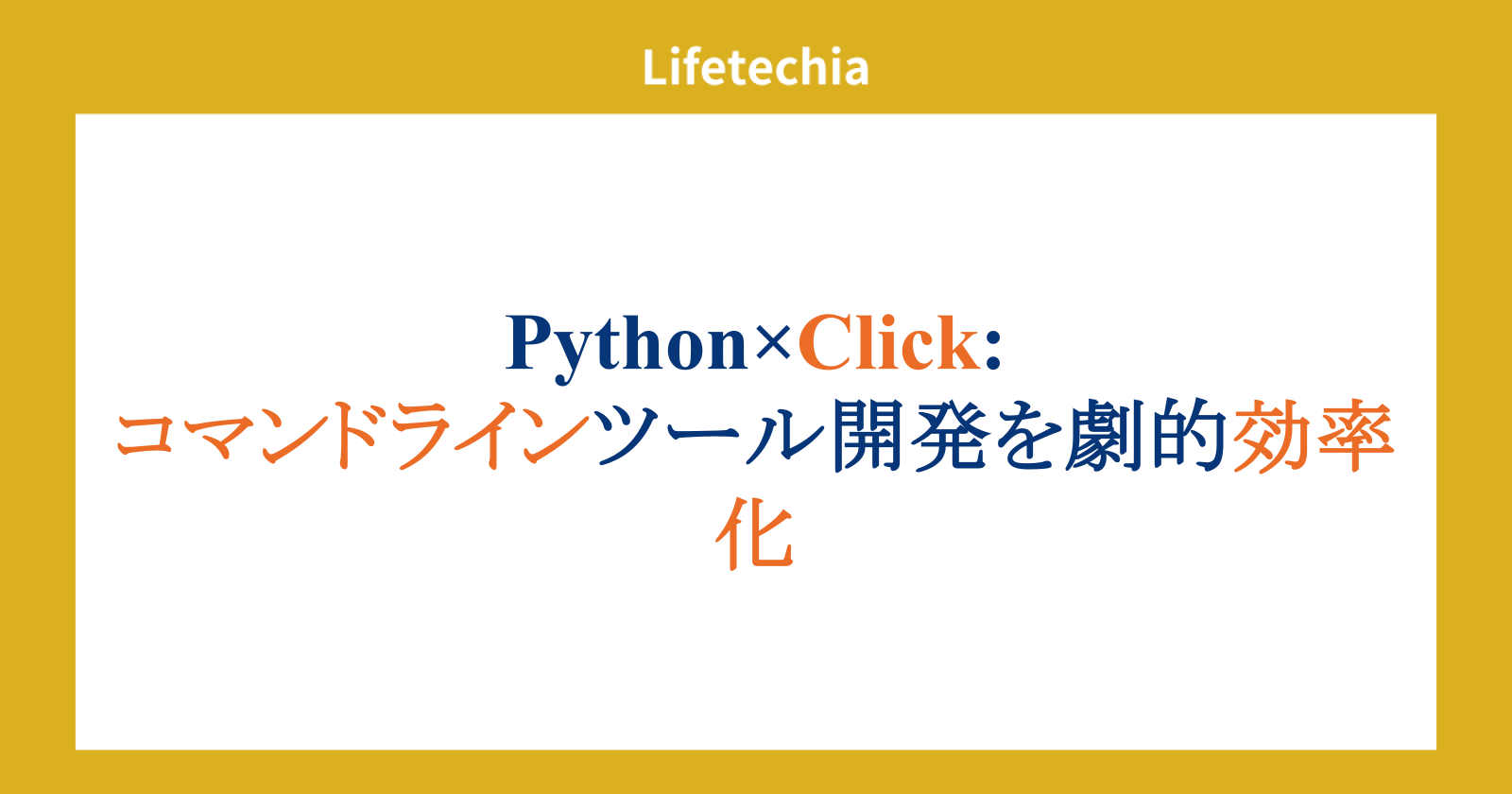


コメント